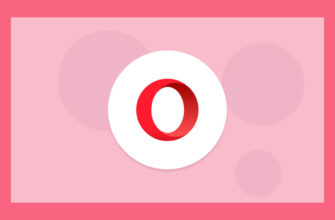У каждого из нас возникала ситуация, когда нам неожиданно приходилось переустанавливать Windows, после чего в браузере «слетали» все мыслимые и немыслимые настройки. Пропадало все, начиная с закладок и экспресс-панели, заканчивая паролями и различными дополнениями. Именно для этого мы делаем сегодняшнюю статью, в которой расскажем вам, как сохранить настройки Opera, на случай переустановки системы.
Итак, на самом деле существует несколько способов, которыми это можно сделать. Мы вкратце расскажем вам о пере самых быстрых и удобных из них, чтобы вы выбрали для себя более подходящий вариант.
Способ № 1
Изначально вам нужно будет открыть ранее скрытые папки. Для этого вы должны зайти в пуск/панель управления/оформление и персонализация/параметры проводника. В открывшейся табличке вы должны перейти в пункт «вид».

Пролистайте список настроек в самый низ. Там вы обнаружите раздел «скрытые файлы и папки». Вам нужно поставить галочку на «показывать скрытые файлы, папки и диски». Применяете и жмете Ок.
После этого вы должны перейти по следующему адресу: локальный диск С/пользователи/admin (или другой ваш пользователь)/AppData/local. В последней папке вы найдете данные всех ваших браузеров, в том числе и браузера Opera.

Дополнительно можно сохранить сам клиент Opera. Это нужно в тех случаях, если ваш браузер не обновлен до последней версии. В этом случае при переносе корневой папки ничего не получится, т.к. версии Opera будут отличаться. Просто зайдите в папку Program Filex (x86) и скопируйте оттуда папку с вашей Оперой.
Скопированные данные поместите на флешку. Как вы уже, наверное, поняли, вам нужно будет их добавить с заменой в те же папки, откуда вы их вытащили, но уже после переустановки Windows. Собственно говоря, дело за малым. Переустанавливаете Windows, снова на нем открываете скрытые папки и добавляете скопированные ранее папки в папку с браузером Opera, в папке Local.
Способ № 2

Этот способ менее надежный, т.к. для его реализации вам понадобится дополнение Opera, называется которое Bookmarks. В целом – это очень даже хорошее дополнение, но может быть вероятность того, что разработчики перестанут им заниматься. Поэтому, на всякий случай комбинируйте оба способа – хуже точно не будет.
Собственно, чтобы найти это расширение, вам нужно будет кликнуть по значку Opera в левом верхнем углу браузера. Там вы увидите пункт «расширения», после чего вам нужно будет выбрать «загрузить расширения». В строке поиска вписываете название дополнения и добавляете его к себе в браузер.

Как видите, расширение это максимально простое и имеет всего 2 кнопки «импорт» и «экспорт». Сначала вам нужно будет кликнуть по экспорту, после чего вам предложат скачать файл, под названием «Bookmarks.html».
Впоследствии, после переустановки Windows, вам нужно будет зайти в это же дополнение, только теперь нажать Import и импортировать в браузер ранее скачанный файл Bookmarks. Ну а с ним вместе вы установите все настройки, дополнения и закладки.
На этом мы с вами прощаемся, всем удачи и до новых встреч.